
로그인 서비스 변경
사용자 인증을 구현하는 응용 프로그램을 "로그인 서비스"라고 합니다. 기기는 기본적으로 로그인 서비스에 "사용자 인증(개인 인증 관리)"을 사용하도록 설정되어 있습니다. "DepartmentID 인증"을 사용하고자 하는 경우, SMS에서 로그인 서비스를 변경하십시오.
로그인 서비스 변경
1
리모트 UI에 로그인합니다. 리모트 UI 실행하기
2
포털 페이지에서 [Service Management Service]를 클릭합니다.
3
[SMS Installer Service (Password Authentication)]에서 [시스템 애플리케이션 관리]  [시작]를 클릭합니다.
[시작]를 클릭합니다.
 [시작]를 클릭합니다.
[시작]를 클릭합니다.상태가 [시작됨]가 됩니다.
4
[부문별 ID 인증]에서 [고급 시스템 애플리케이션 관리]  [전환]를 클릭합니다.
[전환]를 클릭합니다.
 [전환]를 클릭합니다.
[전환]를 클릭합니다.상태가 [재기동후 시작]가 됩니다.
5
기기를 다시 시작합니다. 기기 재시작하기
기기가 재시작되고 변경된 설정이 반영됩니다.
 |
DepartmentID 인증이 시작되는 경우리모트 UI의 포털 페이지에서 [Service Management Service]를 클릭하면 SMS로 연결되는 로그인 화면이 표시됩니다. 보안을 위해 이 기기는 SMS 전용 기본 비밀번호로 로그인을 허용하지 않도록 구성되었습니다.  (설정/등록) (설정/등록)  <관리설정> <관리설정>  <보안 설정> <보안 설정>  <인증/비밀번호 설정> <인증/비밀번호 설정>  <비밀번호 설정>을 눌러 <비밀번호 설정>을 눌러  <리모트 액세스시 기본값 비밀번호 사용 허가>를 <설정>으로 임시로 설정합니다. <리모트 액세스시 기본값 비밀번호 사용 허가>를 <설정>으로 임시로 설정합니다.기본 비밀번호로 SMS에 로그인한 후 기본 비밀번호를 변경하고 <리모트 액세스시 기본값 비밀번호 사용 허가>를 <해제>로 재설정하여 보안 수준을 원래대로 되돌립니다. "MeapSmsLogin"은 SMS 전용 로그인 비밀번호로 설정됩니다. "MeapSmsLogin"으로 로그인하면 비밀번호 변경 화면이 표시됩니다. 보안을 위해 화면의 지침에 따라 비밀번호를 변경하십시오. SMS 비밀번호는 [시스템 관리]에 대하여 [비밀번호 변경]으로 변경할 수 있습니다. 비밀번호를 분실하지 않도록 유의하십시오. 비밀번호 분실 시, SMS에 액세스할 수 없습니다. 이 경우 지역 공인 Canon 대리점에 문의하십시오. 사용자 인증으로 되돌아가기[고급 시스템 애플리케이션 관리]  [User Authentication]을 선택하고 [전환]을 클릭한 후 기기를 다시 시작합니다. 기기를 다시 시작한 후 SMS Installer Service(Password Authentication)를 사용하지 않을 경우에는 [시스템 애플리케이션 관리] [User Authentication]을 선택하고 [전환]을 클릭한 후 기기를 다시 시작합니다. 기기를 다시 시작한 후 SMS Installer Service(Password Authentication)를 사용하지 않을 경우에는 [시스템 애플리케이션 관리]  [SMS Installer Service (Password Authentication)]을 클릭하고 [중지]를 클릭합니다. [SMS Installer Service (Password Authentication)]을 클릭하고 [중지]를 클릭합니다. |
DepartmentID 인증을 사용하는 경우 설정
부서 ID 인증으로 부서 ID 관리를 구현하는 경우, 부서 ID와 PIN은 관리자(시스템 관리자)가 관리해야 합니다. 보안을 강화하기 위해 시스템 관리자의 ID(시스템 관리자 ID)로 로그인해야 하고, 시스템 관리자의 ID와 PIN을 변경해야 합니다.
어떤 사용자가 관리자 또는 일반 사용자가 되는지는 다음의 표에 나타난 바와 같이 부서 ID 관리와 시스템 관리자 설정이 설정되었는지에 따라 정해집니다.
어떤 사용자가 관리자 또는 일반 사용자가 되는지는 다음의 표에 나타난 바와 같이 부서 ID 관리와 시스템 관리자 설정이 설정되었는지에 따라 정해집니다.
부서 ID 관리 | 시스템 관리자 설정 | 관리자 | 일반 사용자 |
설정 | 설정 | 시스템 관리자 | 시스템 관리자 대상이 아닌 부서 ID와 PIN으로 인증된 사용자 |
설정되지 않음 | 부서 ID와 PIN으로 인증된 사용자 | 없음 | |
해제 | 설정 | 시스템 관리자 | 시스템 관리자 이외의 사용자 |
설정되지 않음 | 모든 사용자 | 없음 |
시스템 관리자 ID 및 PIN 변경
1 |  (설정/등록) (설정/등록)  <로그인>을 누릅니다. <로그인>을 누릅니다. |
2 | <시스템 관리 부문 ID> 및 <시스템 관리 자 PIN 번호>을(를) 입력하고 <로그인>을(를) 누릅니다. DepartmentID 인증이 시작된 직후, 시스템 관리자 ID와 PIN은 모두 "7654321"로 설정됩니다. 예를 들어 "00" 또는 "0000000"과 같이 0으로만 구성된 부서 ID 또는 PIN을 등록할 수 없습니다. 7자리 미만을 입력하더라도 숫자 앞에 0이 추가되어 7자리 숫자가 설정됩니다. 하지만 로그인 시에는 숫자 앞의 0을 생략할 수 있습니다. 예를 들어, <2>, <02>, 또는 <002>를 입력하면 PIN이 <0000002>로 설정됩니다. 하지만 <2>, <02>, 또는 <002>를 입력하여 로그인할 수 있습니다. |
3 | <관리설정>  <사용자 관리> <사용자 관리>  <시스템 관리자정보 설정>를 누릅니다. <시스템 관리자정보 설정>를 누릅니다. |
4 | 필수 정보를 입력하고 <확인>를 누릅니다. 같은 PIN을 다시 입력해 확인한 다음 <확인>를 누르십시오. |
부서 ID 관리 활성화
DepartmentID 인증으로 부서 ID 관리를 활성화하려면 부서 ID와 PIN을 등록해야 합니다.
1 |  (설정/등록) (설정/등록)  <관리설정> <관리설정>  <사용자 관리> <사용자 관리>  <부문별 ID관리>를 누릅니다. <부문별 ID관리>를 누릅니다. |
2 | <설정>을 누릅니다. 부서 ID 관리를 구현하지 않고 시스템 관리자 ID와 PIN만으로 관리하고자 하는 경우, <해제>를 누르십시오.  로그인 서비스를 사용자 인증으로 되돌리고 부서 ID를 사용하고자 하는 경우, DepartmentID 인증의 부서 ID 관리를 <해제>로 설정한 다음 사용자 인증을 시작하십시오. 그 다음 부서 ID를 사용자에게 할당하고 사용자 인증의 부서 ID 관리를 <설정>으로 설정하십시오. |
3 | <PIN 번호 등록>  <등록>을 누릅니다. <등록>을 누릅니다. |
4 | <부문 ID> 및 <PIN 번호>를 입력하고  <확인>을 누릅니다. <확인>을 누릅니다.같은 PIN을 다시 입력해 확인한 다음 <확인>를 누르십시오. 예를 들어 "00" 또는 "0000000"과 같이 0으로만 구성된 부서 ID 또는 PIN을 등록할 수 없습니다. 7자리 미만을 입력하더라도 숫자 앞에 0이 추가되어 7자리 숫자가 설정됩니다. 하지만 로그인 시에는 숫자 앞의 0을 생략할 수 있습니다. 예를 들어, <2>, <02>, 또는 <002>를 입력하면 PIN이 <0000002>로 설정됩니다. 하지만 <2>, <02>, 또는 <002>를 입력하여 로그인할 수 있습니다. PIN을 설정하지 않으면 부서 ID만 입력하여 기기를 사용할 수 있습니다. |
5 | <확인>  <확인>을 누릅니다. <확인>을 누릅니다. |
DepartmentID 인증을 사용하는 부서 ID 관리자가 활성화된 경우 로그인 작업
부서 ID 관리가 활성화된 경우, 로그인을 해야 기기를 사용할 수 있습니다.
조작 패널에서 로그인
<부문 ID> 및 <PIN 번호>를 입력하고  <로그인>을 누릅니다.
<로그인>을 누릅니다.
 <로그인>을 누릅니다.
<로그인>을 누릅니다.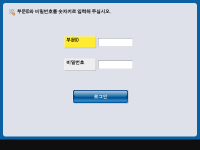
 |
부서 ID 관리가 구현되지 않은 경우부서 ID 관리 없이 시스템 관리자 ID와 PIN만 설정되어 있는 경우, 관리자 권한이 필요한 설정을 구성하려는 경우에만 기기에 로그인하면 됩니다.  (설정/등록) (설정/등록)  <로그인>을 누르고, <시스템 관리 부문 ID> 및 <시스템 관리 자 PIN 번호>를 입력한 다음, <로그인>을 누릅니다. <로그인>을 누르고, <시스템 관리 부문 ID> 및 <시스템 관리 자 PIN 번호>를 입력한 다음, <로그인>을 누릅니다. |
리모트 UI에서 로그인
[부문 ID]에 부서 ID를, [PIN]에 PIN을 입력한 다음 [로그인]을 클릭하십시오.
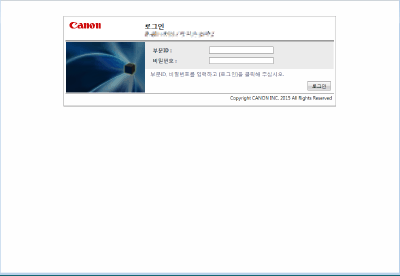
 |
부서 ID 관리가 구현되지 않은 경우부서 ID 관리 없이 시스템 관리자 ID와 PIN만 설정되어 있는 경우, 시스템 관리자와 일반 사용자의 로그인 방식이 각기 다릅니다. 시스템 관리자에 대하여 [시스템 관리 부문 ID]/[시스템 관리자 PIN 번호]를 입력한 후 [로그인(관리자)]을 클릭합니다. 일반 사용자는 부서 ID 및 PIN을 입력할 필요가 없습니다. [로그인(일반 사용자)]을 클릭합니다. |
기능 제한과 사용자 관리 구현
필요에 따라 설정을 구성합니다.
페이지 총합 확인
 (설정/등록)
(설정/등록)  <관리설정>
<관리설정>  <사용자 관리>
<사용자 관리>  <부문별 ID관리>
<부문별 ID관리>  <카운트 관리>
<카운트 관리>  페이지 총합 확인
페이지 총합 확인복사/인쇄/스캔할 페이지 최대 수 설정
 (설정/등록)
(설정/등록)  <관리설정>
<관리설정>  <사용자 관리>
<사용자 관리>  <부문별 ID관리>
<부문별 ID관리>  <PIN 번호 등록>
<PIN 번호 등록>  부서 ID 선택
부서 ID 선택  <편집>
<편집>  <제한 설정/해제와 제한면수 설정>
<제한 설정/해제와 제한면수 설정>  제한할 기능에 대해 <설정>을 누르기
제한할 기능에 대해 <설정>을 누르기  페이지 수 입력
페이지 수 입력  <확인>
<확인>  <확인>
<확인>  <확인>
<확인>  <확인>
<확인> 복사/인쇄를 제외한 다른 기능에 부서 ID 관리 설정
 (설정/등록)
(설정/등록)  <관리설정>
<관리설정>  <사용자 관리>
<사용자 관리>  <부문별 ID관리>
<부문별 ID관리>  <PIN 번호 등록>
<PIN 번호 등록>  <기능제한>
<기능제한>  부서 ID 관리를 설정할 기능에 대해 <설정>을 누르기
부서 ID 관리를 설정할 기능에 대해 <설정>을 누르기  <확인>
<확인>  <확인>
<확인>  <확인>
<확인> 부서 ID 삭제
 (설정/등록)
(설정/등록)  <관리설정>
<관리설정>  <사용자 관리>
<사용자 관리> <부문별 ID관리>
<부문별 ID관리>  <PIN 번호 등록>
<PIN 번호 등록>  부서 ID 선택
부서 ID 선택  <삭제>
<삭제>  <예>
<예>  <확인>
<확인>  <확인>
<확인>부서 ID를 알 수 없는 경우 프린터 작업 및 리모트 스캔 작업 차단
 (설정/등록)
(설정/등록)  <관리설정>
<관리설정>  <사용자 관리>
<사용자 관리>  <부문별 ID관리>
<부문별 ID관리>  <ID를 알수 없는 인쇄 작업 허용> 또는 <ID를 알수 없는 리모트 스캔작업 허용>을 <해제>로 설정
<ID를 알수 없는 인쇄 작업 허용> 또는 <ID를 알수 없는 리모트 스캔작업 허용>을 <해제>로 설정  <확인>
<확인>